Домашний накопитель, доступный из любой точки земного шара
В последнее время необычайно популярна тема «облачных» технологий. Чаще всего речь идет об удаленном хранении информации, которое обеспечивает доступ к личной или корпоративной информации из дома, офиса, гостиничного номера, в общем, отовсюду. Механизм такой услуги достаточно прост: пользователи «арендуют» место на серверах компании, предоставляющей облачные решения, и могут пользоваться им в течение оплаченного времени. Например, Dropbox, один из самых известных сервисов, предоставляет 100GB для удаленного хранения данных за 239,88 у.е. в год. Однако за примерно эти же деньги вы можете приобрести персональную облачную систему от именитого производителя — WD My Book Live. Сетевой накопитель WD My Book Live — это внешний жесткий диск, подключенный к вашей домашней сети. С помощью приложения WD 2GO такой накопитель доступен не только с других ПК, но и с iPhone, iPAD и смартфонов с ОС Android. Просто представьте, что вашему планшету внезапно стало доступно еще один, два или даже три терабайта дискового пространства! Причем для этого не потребуется совершать каких-либо сложных действий, вроде установки и настройки сервера.

Пользователи My Book Live могут также организовывать общий доступ к своим файлам, транслировать медиа и работать со своими материалами откуда угодно без абонентской платы и в полной уверенности в том, что их файлы надежно хранятся у них дома под полным контролем. Помимо этого, с помощью программы WD 2go Pro можно делиться своими файлами с друзьями, родными и коллегами. Открыть общий доступ можно почти к любому файлу: фотоснимкам, видеозаписям, рабочим документам и презентациям.
Ниже мы предлагаем пошаговую инструкцию по настройке удаленного доступа.
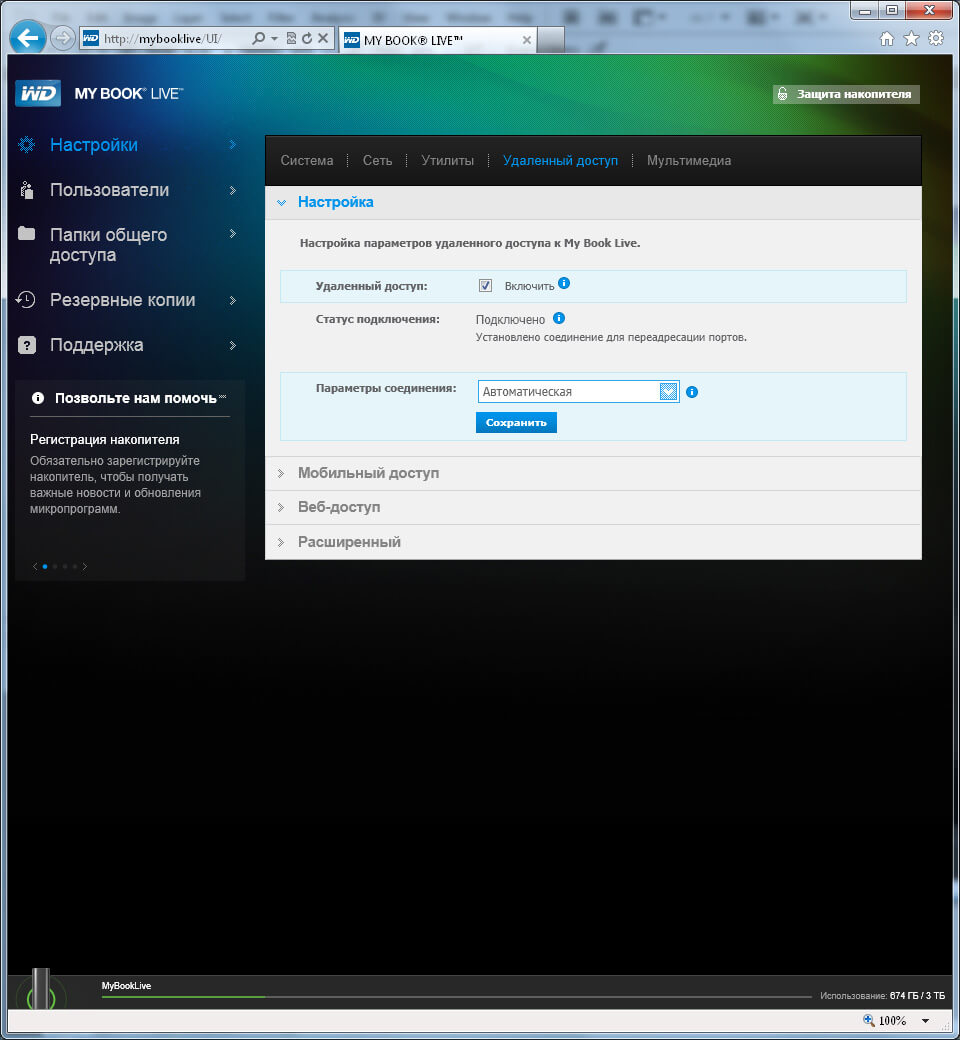
В панели управления WD My Book Live выберите раздел «настройки», затем — подраздел «удаленный доступ».
Здесь нам необходимо поставить галочку, разрешающую удаленный доступ и выбрать параметры соединения. В большинстве случаев подойдет вариант «автоматически», но если ваш роутер не умеет работать в Plug’n’Play режиме или вам это не подходит по определенным причинам, то вам нужно найти в роутере пункт «виртуальный сервер» и назначить таковым тот IP-адрес, который принадлежит накопителю.
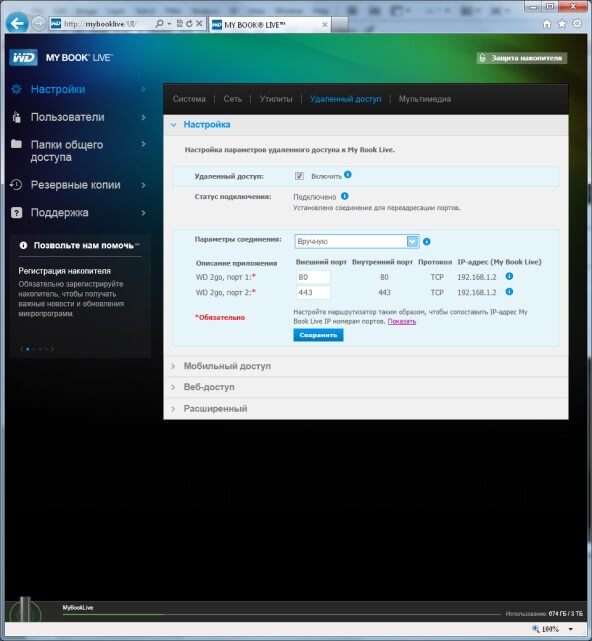
На картинке выше указан как раз пример настроек вручную. Следующим нашим шагом будет организация сетевого доступа. Для этого мы в той же вкладке открываем раздел «веб-доступ» и регистрируем новую учетную запись. Обратите внимание, что записей может быть несколько, и они привязываются к одному из пользователей накопителя. Соответственно, доступ по этой учетной записи будет лишь к тем файлам, на которые есть права у этого пользователя. Так что вы всегда можете ограничить сетевой доступ к накопителю, просто создав пользователя с ограниченным доступом к файлам.
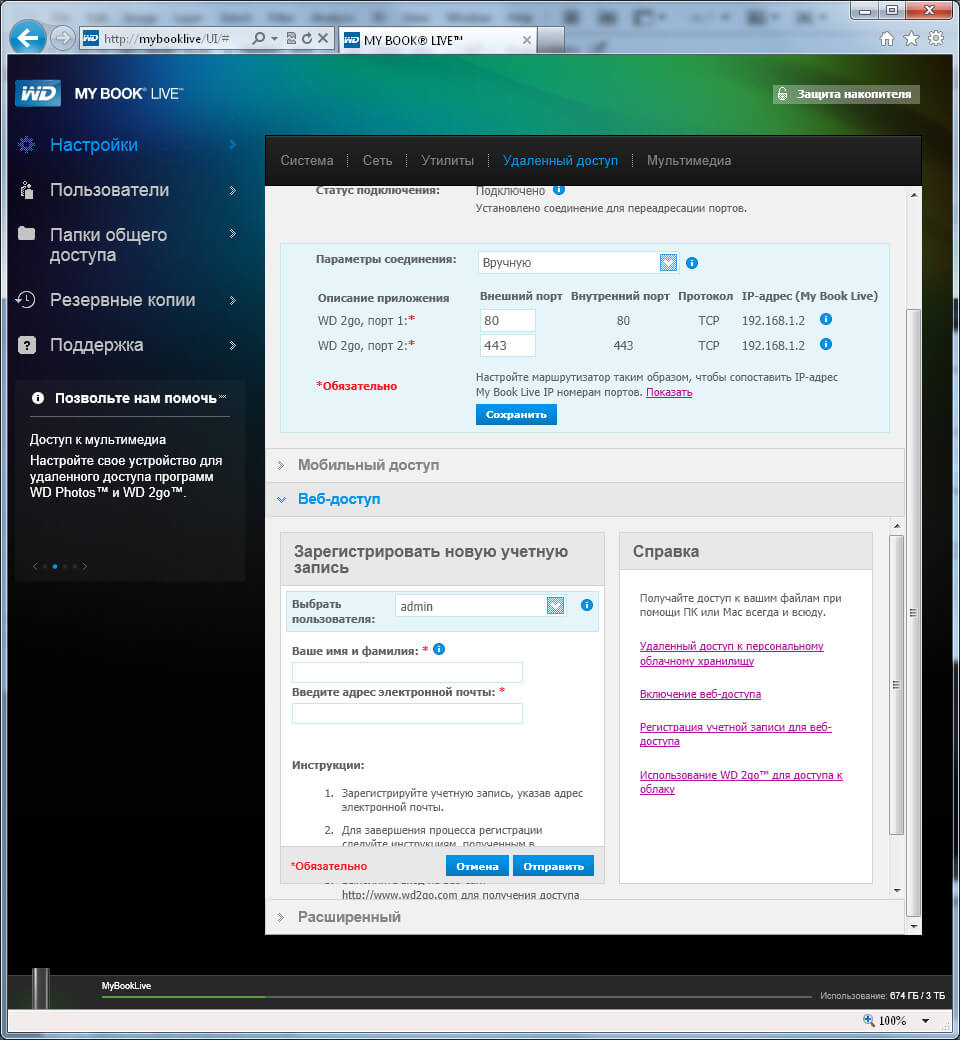
На указанный вами адрес придет письмо, со ссылкой на сайт wd2go.com, где вам необходимо будет подтвердить регистрацию нового пользователя и задать для него пароль.
Для доступа к файлам на накопителе вам (или тому, с кем вы поделились сочетанием почта/пароль) надо будет лишь зайти на сайт wd2go.com под соответствующим аккаунтом.
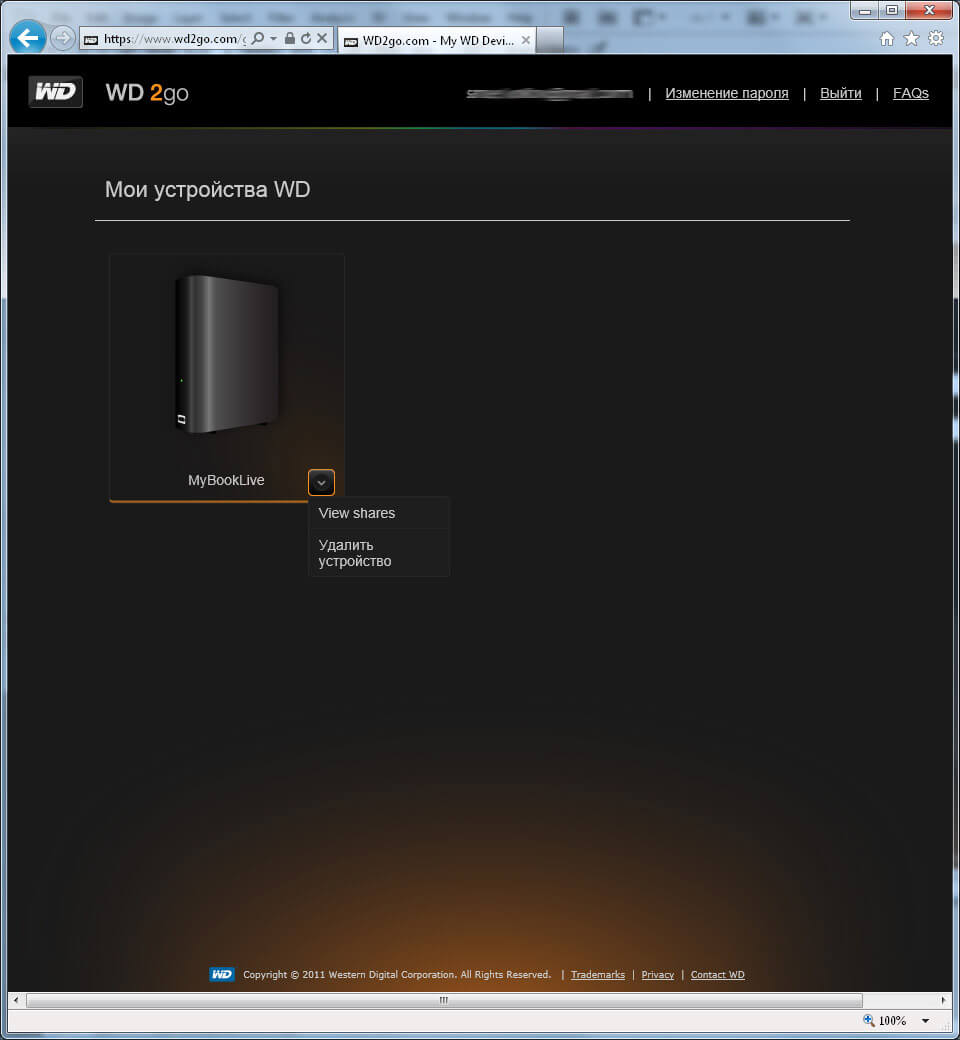
Далее надо будет из списка представленных накопителей (кстати, вы можете зарегистрировать на один адрес зарегистрировать сразу несколько накопителей) выбрать нужный и, нажав на галочку в правом нижнем углу, выбрать пункт «view shares».
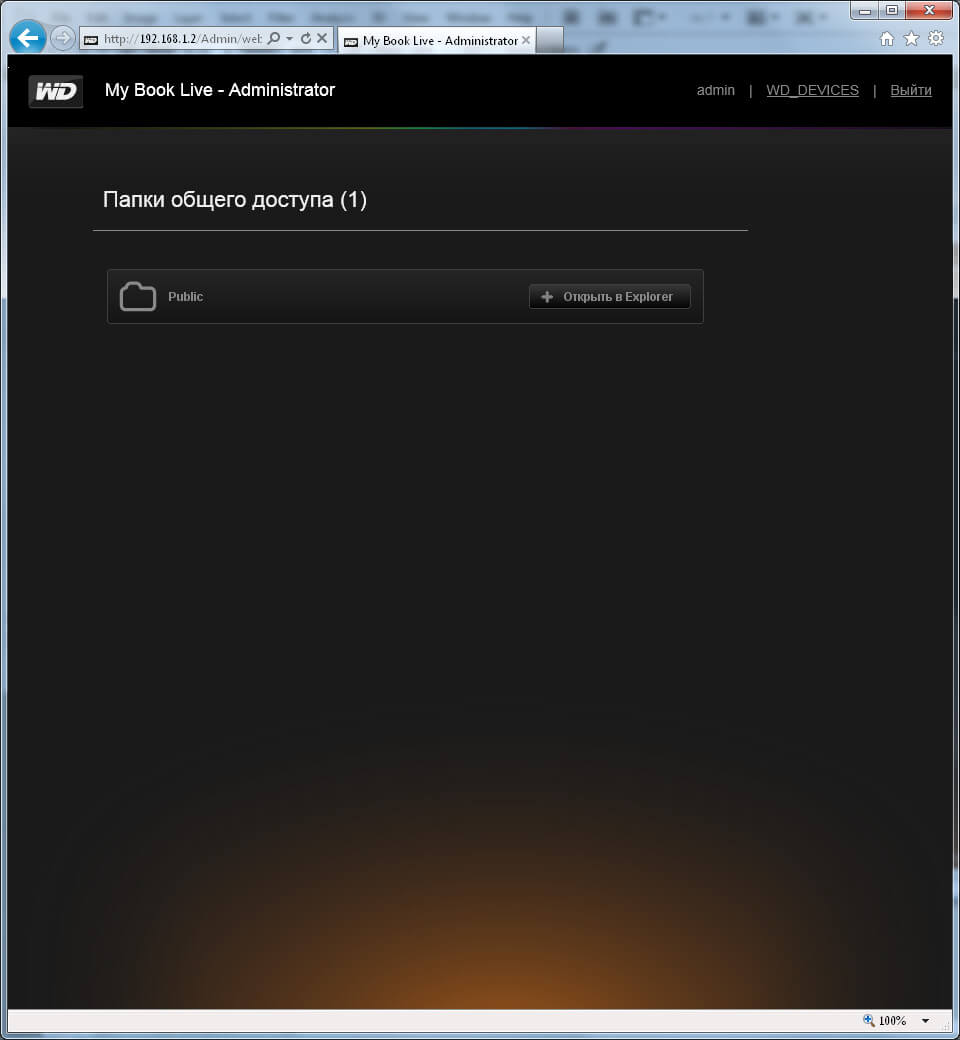
Перед вами предстанет список доступных вашему пользователю папок. Теперь осталось лишь нажать «открыть в Explorer» и ответить на стандартные для этой процедуры вопросы. С этого момента вы можете пользоваться всеми благами удаленного доступа.
Осталось разобраться с доступом с планшетов и смартфонов.
В завершение хочется сказать об отличиях платной WD 2GO PRO от рассмотренной нами только что WD 2GO. Платное приложение для мобильных устройств (вся остальная часть комплекса, напомним, бесплатна) позволяет не только просматривать, но и сохранять их на устройстве, чтобы иметь к ним доступ даже тогда, когда у вас нет подключения к сети. Также оно добавляет такие возможности, как работа с файлами при помощи сторонних программ, блокировка доступа 4-значным кодом и автоматическая синхронизация файлов и папок на устройстве и на My Book Live.






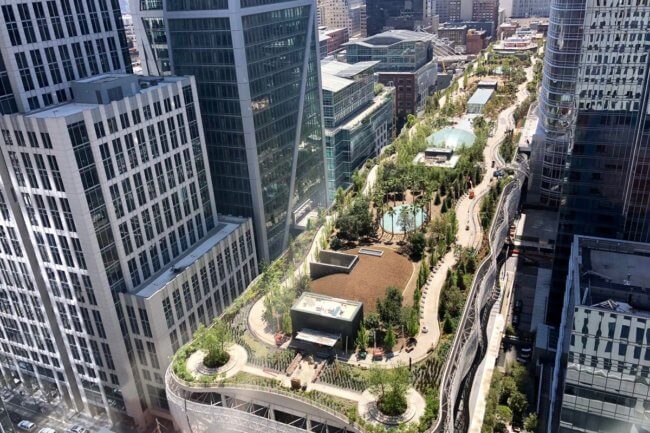

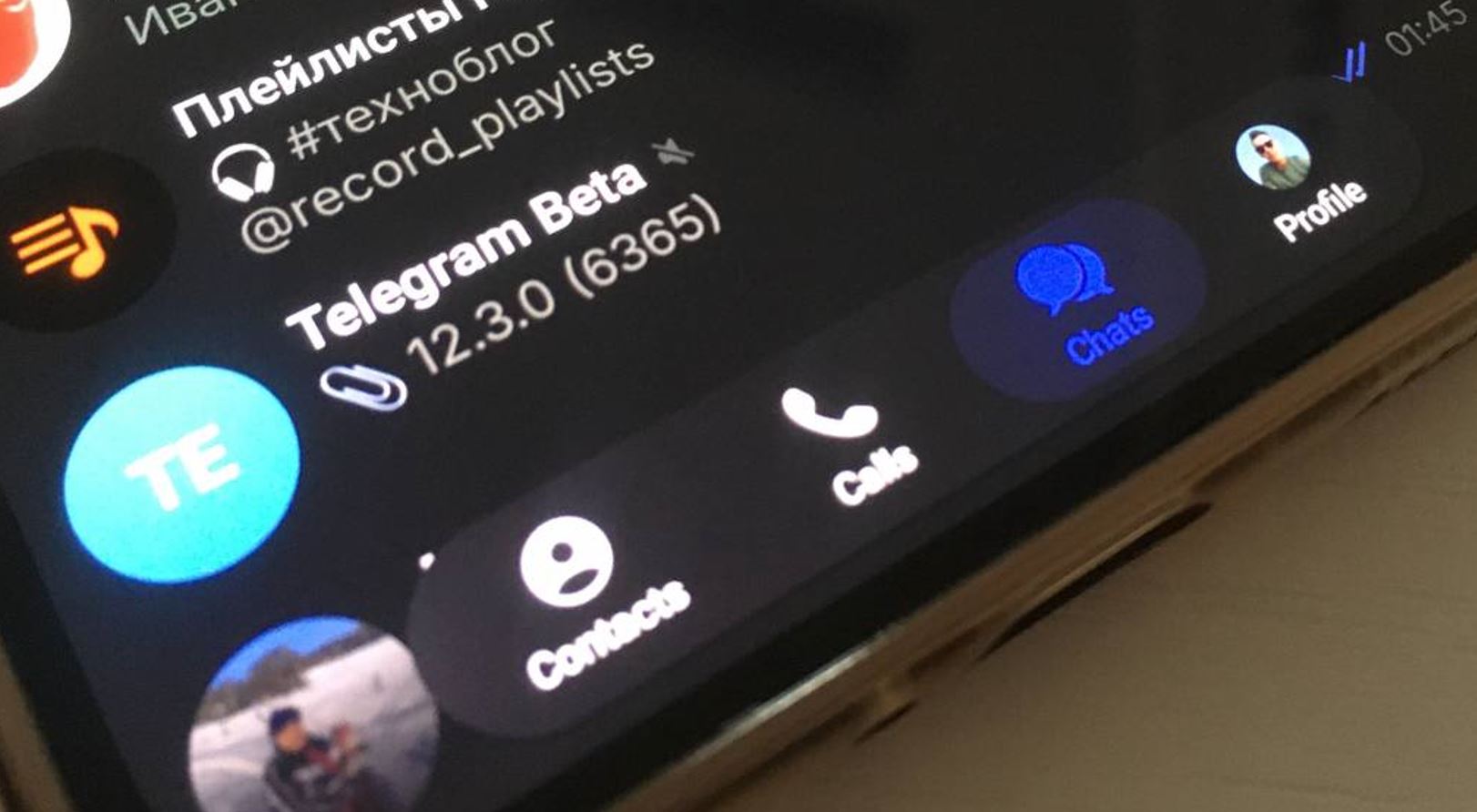

Новости, статьи и анонсы публикаций
Чат с читателямиСвободное общение и обсуждение материалов